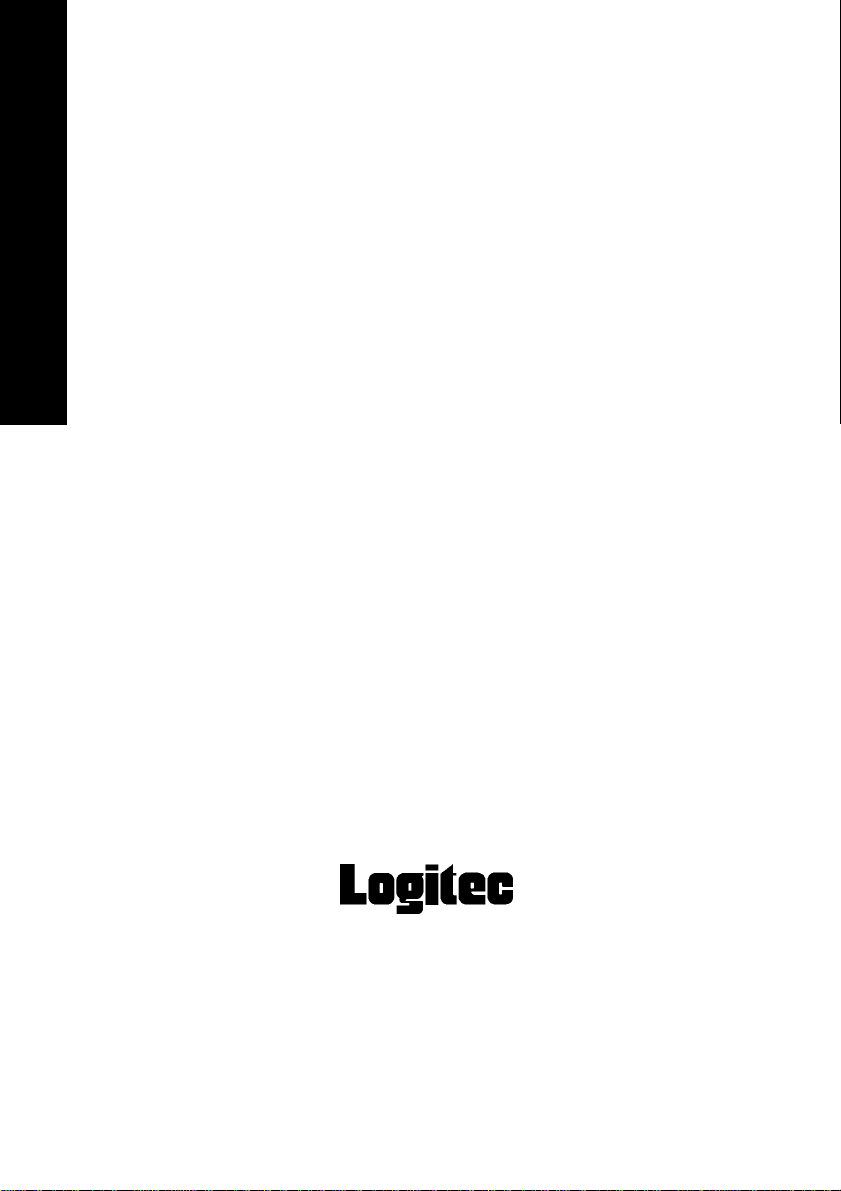
FireWire
DVD ±R/RW UNIT
FireWire
DVD±R/RWユニット for Macintosh
ユーザーズマニュアル
LDR-PC880F/M_V01
LDR-PC880F/M

目 次
取扱い上のご注意...................................................................................................... 1
付属品の確認 ............................................................................................................. 4
ごあいさつ................................................................................................................. 5
ご注意 ........................................................................................................................ 5
第1章 ご使用の前に..............................................................................6
1.1 製品の特徴 ....................................................................................................6
1.2 メディアについて........................................................................................ 8
1.3 各部の名称 ................................................................................................ 10
1.4 設置方向について ..................................................................................... 12
1.5 メディアの取り扱いについて................................................................... 13
第2章 Mac OS X環境で使用する場合 ................................................14
2.1 ソフトウェアのインストール ................................................................... 14
2.2 接続方法..................................................................................................... 18
2.3 接続結果の確認......................................................................................... 20
2.4 メディアのセット/取り出しについて.................................................... 21
2.5 Mac OS Xでご使用の際のヒント ............................................................ 22
2.6 本製品を取り外す場合は .......................................................................... 23
第3章 Mac OS 9環境で使用する場合 ................................................24
3.1 ソフトウェアのインストール................................................................... 24
3.2 接続方法.................................................................................................... 26
3.3 接続結果の確認......................................................................................... 28
3.4 メディアのセット/取り出しについて.................................................... 29
3.5 Mac OS 9でご使用の際のヒント ............................................................ 30
3.6 本製品を取り外す場合は .......................................................................... 31
第4章 補足事項...................................................................................32
4.1 トラブルシューティング .......................................................................... 32
4.2 使用環境について ..................................................................................... 34
4.3 FireWire機器の増設について ................................................................... 39
ハードウェア仕様...................................................................................42
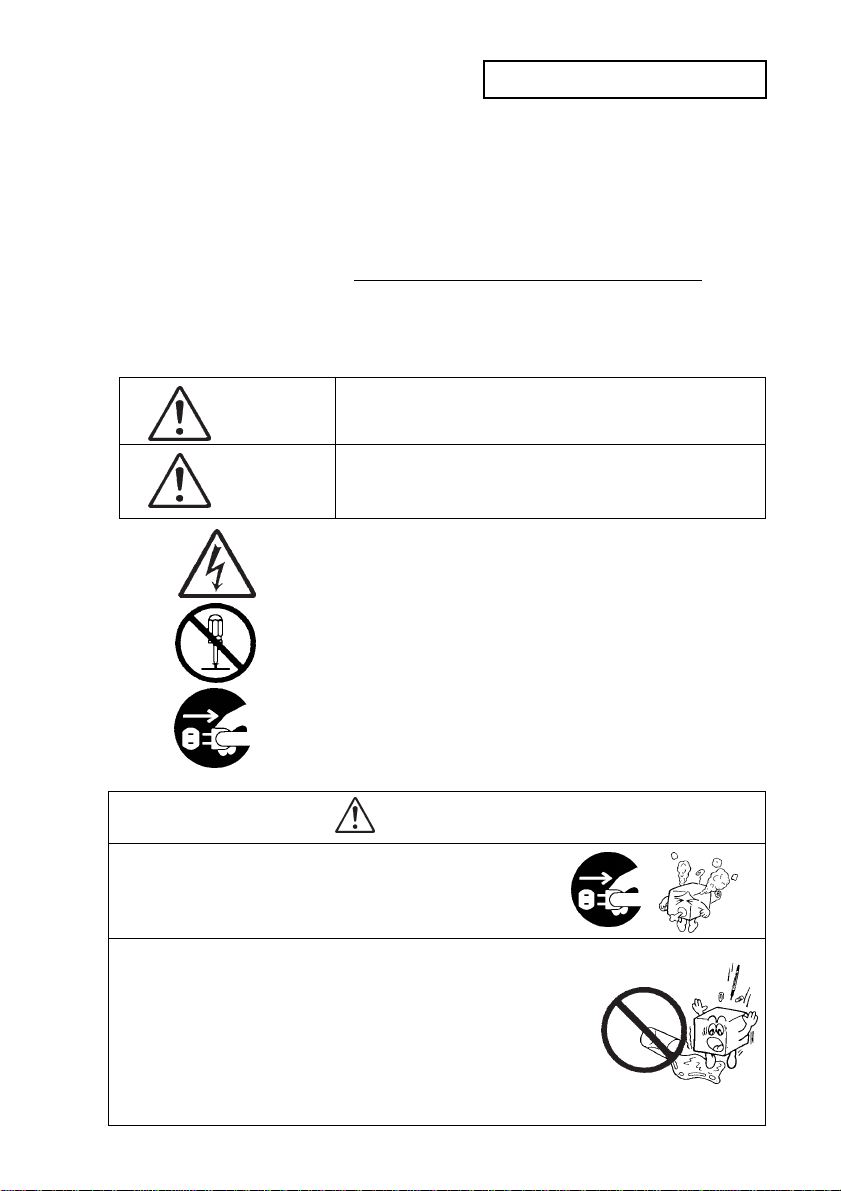
必ずお読みください
取扱い上のご注意
■本製品を正しく安全に使用するために
・ 本書では製品を正しく安全に使用するための重要な注意事項を説明しています。必ずご使用前
にこの注意事項を読み、記載事項にしたがって正しくご使用ください。
・ 本書は読み終わった後も、必ずいつでも見られる場所に保管しておいてください。
■表示について
・ この「取扱い上のご注意」では以下のような表示(マークなど)を使用して、注意事項を説明
しています。内容をよく理解してから、本文をお読みください。
この表示を無視して取扱いを誤った場合、使用者が死亡または
警告
注意
三角のマークは何かに注意しなければならないことを意味します。三角の中
には注意する項目が絵などで表示されます。例えば、左図のマークは感電に
注意しなければならないことを意味します。
丸に斜線のマークは何かを禁止することを意味します。丸の中には禁止する項
目が絵などで表示されます。例えば、左図のマークは分解を禁止することを意
味します。
塗りつぶしの丸のマークは何かの行為を行わなければならないことを意味しま
す。丸の中には行わなければならない行為が絵などで表示されます。例えば、
左図のマークは電源コードをコンセントから抜かなければならないことを意味
します。
重傷を負う危険性がある項目です。
この表示を無視して取扱いを誤った場合、使用者が障害を負う
危険性、もしくは物的損害を負う危険性がある項目です。
警告
●万一、異常が発生したとき。
本体から異臭や煙が出た時は、ただちに電源を切り、電源プ
ラグをコンセントから抜いて販売店にご相談ください。
●内部に異物を入れないでください。
本体内部に金属類を差し込まないでください。また、水などの液体
が入らないように注意してください。故障、感電、火災の原因とな
ります。
※万一異物が入った場合は、ただちに電源を切り販売店にご相談くだ
さい。
- 1 -
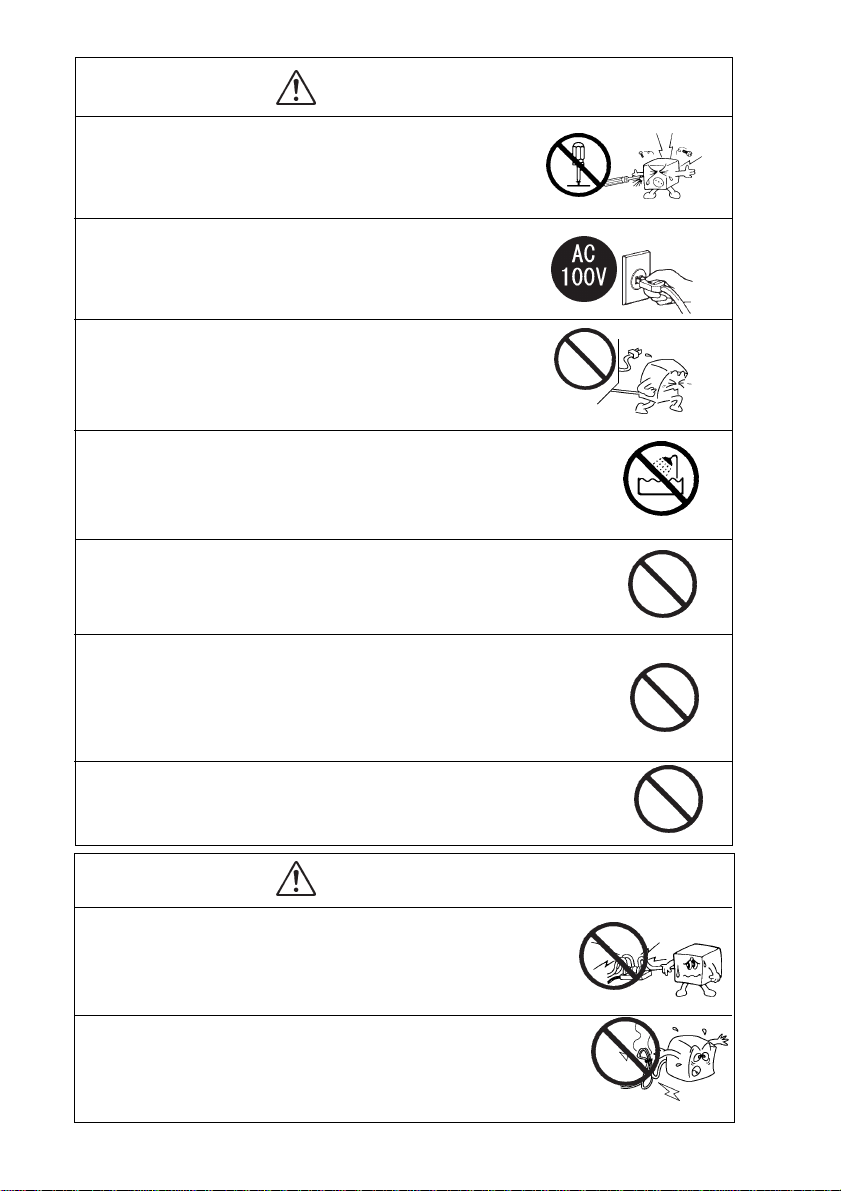
警告
●分解/改造しないでください。
ケースは絶対に分解しないでください。感電の危険があります。
分解の必要が生じた場合は販売店にご相談ください。
●表示された電源で使用してください。
電源コードは必ず AC100V のコンセントに接続してください。
●ACアダプタを大切に。
AC アダプタのコードは破損しないように十分ご注意ください。
コード部分を持って抜き差ししたり、コードの上にものを乗せると、
被服が破れて感電/火災の原因となります。
●水場で使用しないでください。
浴槽、洗面台、台所の流し台、洗濯機など、水を使用する場所の近傍、
湿気の多い地下室、水泳プールの近傍やほこりの多い場所では使用しな
いでください。電気絶縁の低下によって火災や感電の原因になります。
●濡れた手で触らないでください。
本製品を濡れた手で触ると感電・故障の原因となります。
●本製品内部のレーザー光線を直視しないでください。
本製品はレーザー光線を使用して記録型メディアへの書き込み、読み込
みを行います。この光線が直接目にあたると視力障害を及ぼす恐れがあ
りますので、本製品の起動中に内部を除いたり、分解した状態で電源を
入れたりしないでください。
●本製品を小さなお子様の手の届く場所へ放置しないでください。
機器を損傷する可能性があるだけでなく、お子様がケガをする危険があ
ります。
注意
● ACアダプタのコードはなるべくコンセントに直接接続してく
ださい。
タコ足配線や何本も延長したテーブルタップの使用は火災の原因となり
ます。
● ACアダプタのコードは必ず伸ばした状態で使用してください。
束ねた状態で使用すると、過熱による火災の原因となります。
- 2 -
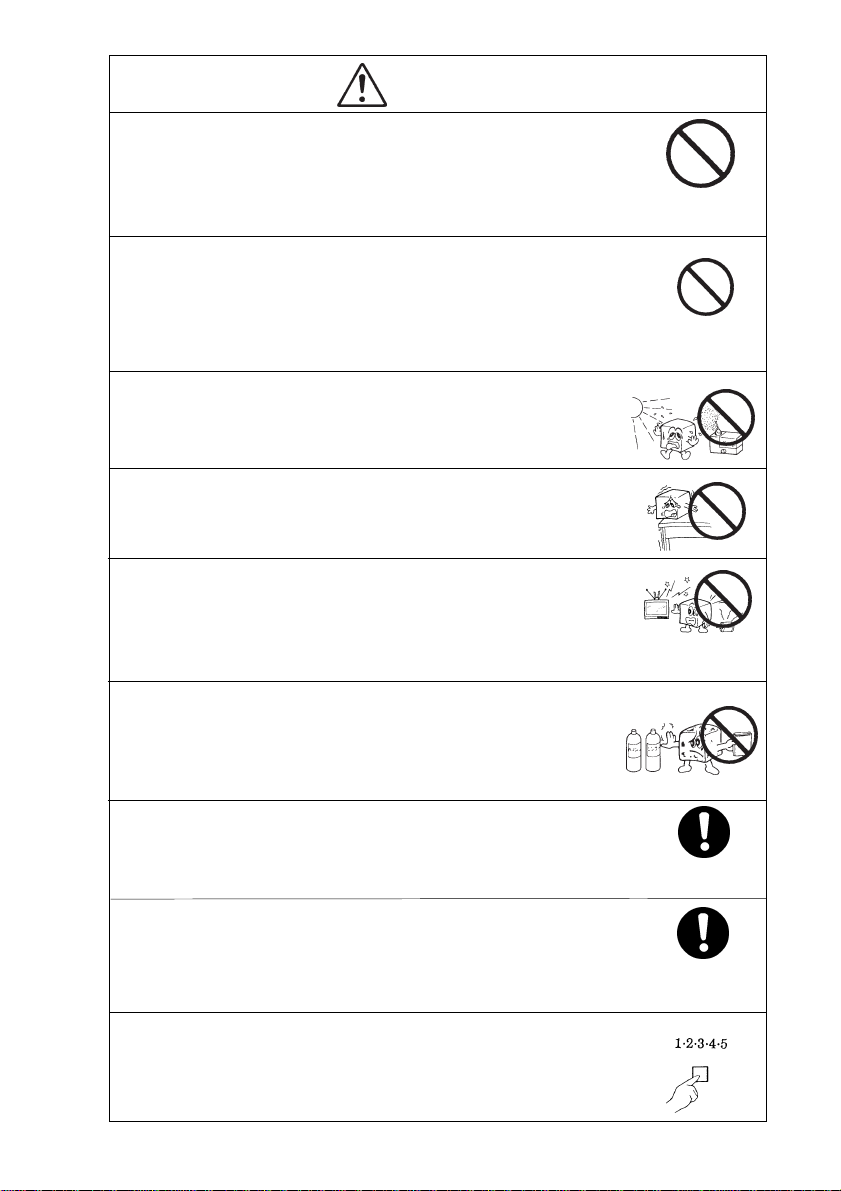
注意
● 本製品の稼動中に AC アダプタのコードやケーブル類を抜かない
でください。データの損失、機器の故障の原因になります。
● コネクタなどの接続端子に手や金属で触れたり、針金などの異物を挿
入したりしないでください。また、金属片のある場所に置かないでく
ださい。発煙や接触不良などにより故障の原因になります。
● 高温・多湿の場所、長時間直射日光の当たる場所での使用・保管
は避けてください。屋外での使用は禁止します。また、周辺の温
度変化が激しいと内部結露によって誤動作する場合があります。
● 本体は精密な電子機器のため、衝撃や振動の加わる場所、または
加わりやすい場所での使用/保管は避けてください。
● ラジオ・テレビ等の近くで使用しますと、ノイズを与える事があり
ます。また、近くにモーター等の強い磁界を発生する装置がありま
すとノイズが入り、誤動作する場合があります。必ず離してご使用
ください。
その他の
禁止事項
その他の
禁止事項
● 本体が汚れた場合は必ず電源を切ってから、柔らかい布に水または
中性洗剤を含ませ軽くふいてください。(本体内に垂れ落ちるほど含
ませないよう気をつけてください。)揮発性の薬品(ベンジン・シン
ナーなど)を用いますと、変形・変色の原因になる事があります。
● 本製品を廃棄する場合は、お住まいの地方自治体で定められた方法
で廃棄してください。
● 本製品で使用するメディアに関しては、購入したメディアの取扱説
明書等に従って正しい取扱いをしてください。傷がついたり折れ曲
がったメディア等を本製品で使用すると故障の原因となります。
● 電源スイッチを一度OFFにした時は5秒以上たってから「O
N」にしてください。
- 3 -
その他の
強制事項
その他の
注意事項
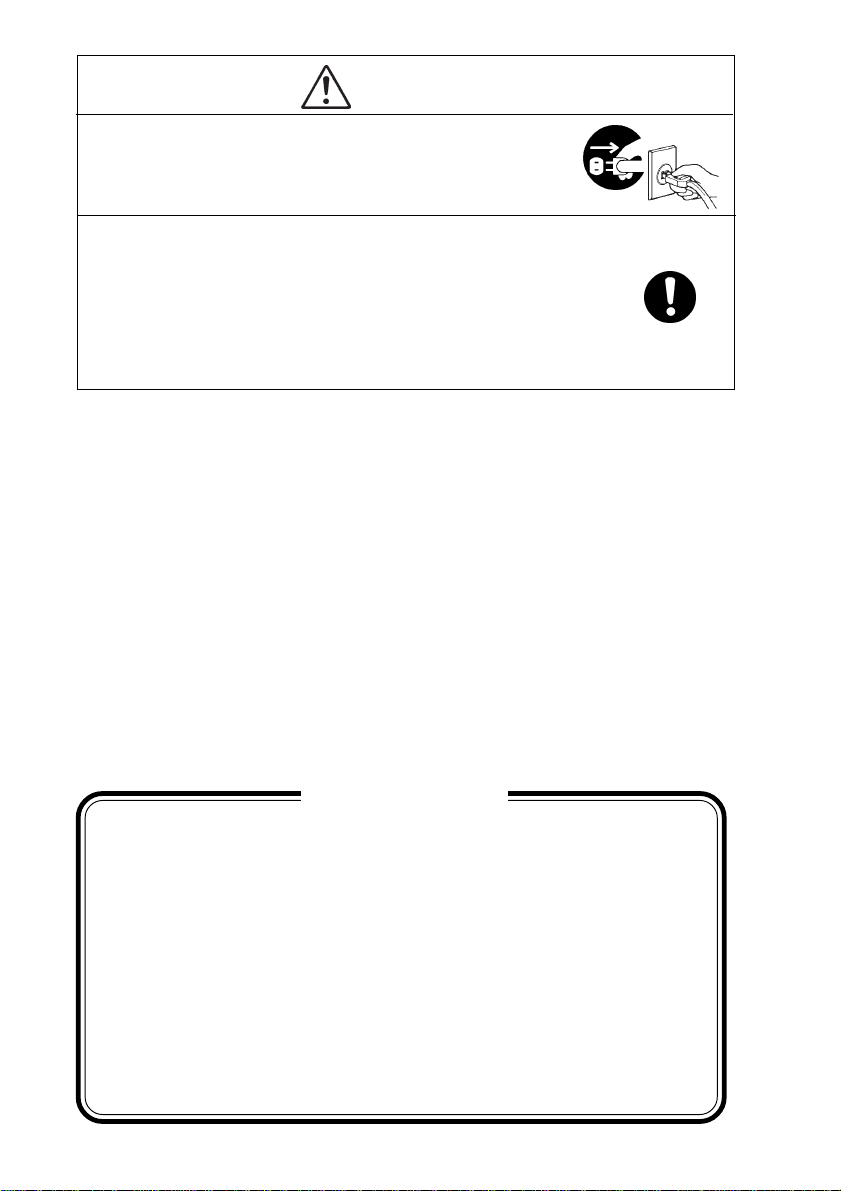
注意
●本製品を長期間使用しない場合は、AC アダプタのプラグをコン
セントから抜いておいてください。
●映像や音楽作品は著作権法の保護を受けています。本製品のご使用に
あたっては、著作権法で定められた範囲を逸脱しないように十分ご注
意ください。本製品で変換/保存した映像や音楽作品は、個人的な環
境で私的使用する場合以外、著作権利者本人の許諾無く使用する事
は、著作権法で固く禁じられています。違法なコピーは絶対に行わな
いでください
その他の
注意事項
付属品の確認
○DVD±R/RWユニット ................................................... 1台
○FireWireケーブル(IEEE 1394)(6ピン×6ピン) 1本
○ACアダプタ...................................................................... 1個
○縦置き用スタンド........................................................... 1個
○「Toast 6 Lite(Mac OS X環境用)」CD-ROM ....... 1式
○「Toast 5 Lite(Mac OS 9環境用)」CD-ROM ........ 1式
○保証書/ユーザー登録カード ...................................... 1枚
○DVD±R/RWユニット・ユーザーズマニュアル ...... 本書
※本製品は精密電子機器です。輸送時には必ず付属の梱包材をご使用ください。
- 4 -
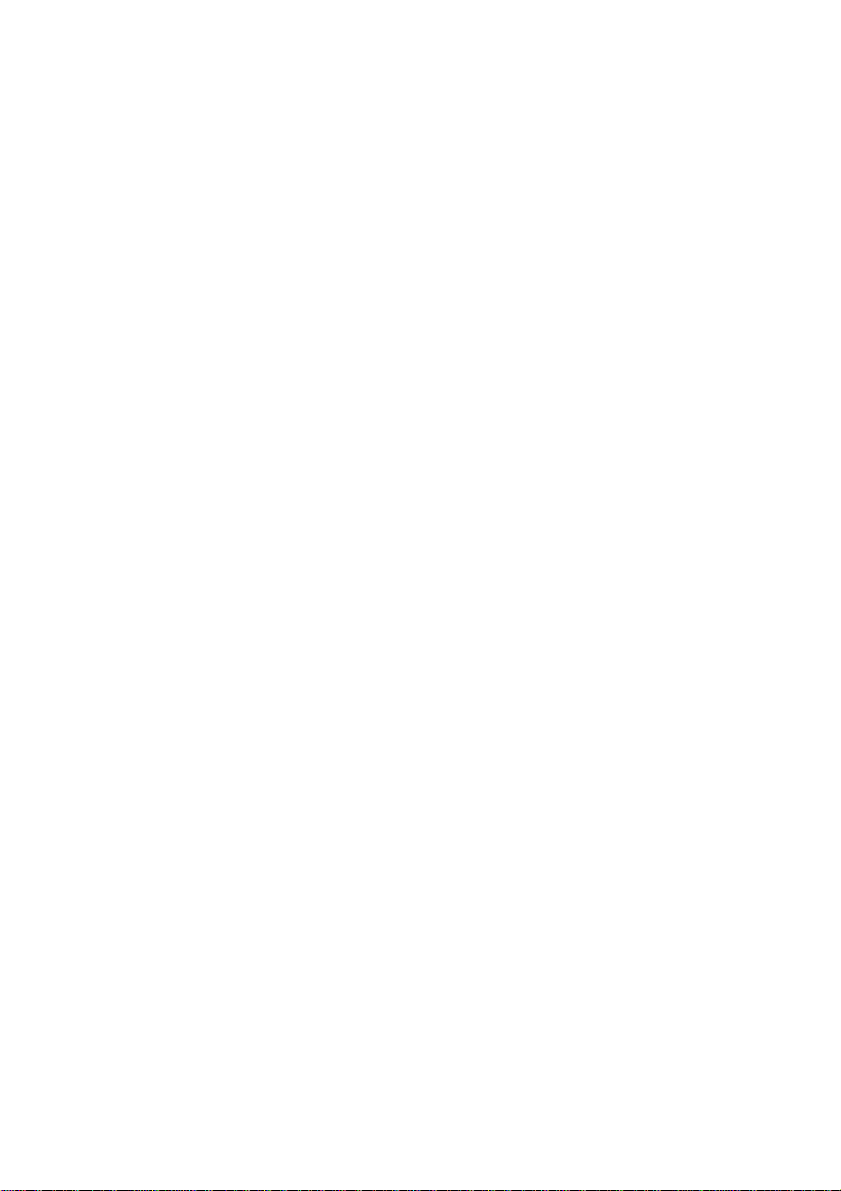
ごあいさつ
この度は弊社DVD ± R/RW ユニットをお買い上げいただきまして、誠に有り難うござい
ました。本書はDVD ± R/RW ユニットに関する設定/接続方法、機能/仕様等についての
ご説明をいたしますので、ご使用前に必ずご一読いただきますようお願いいたします。
弊社DVD ± R/RW ユニットによって、お客様のパソコン環境がより便利なものとなりま
すよう心からお祈りいたします。
ご注意
①本書の一部または全部を弊社に無断で転載することは禁止されております。
②本書の内容については万全を期しておりますが、万一ご不審の点がございましたら、
弊社テクニカルサポートまでご連絡くださいますようお願いいたします。
③本製品および本書を運用した結果による損失、利益の逸失の請求等につきましては、
②項に関わらず弊社ではいかなる責任も負いかねますので、あらかじめご了承くださ
い。
④本書に記載されている機種名、ソフトウェアのバージョンなどは、本書を作成した時
点で確認されている情報です。本書作成後の最新情報については、弊社テクニカルサ
ポートまでお問い合わせください。
⑤本製品の仕様、デザイン及びマニュアルの内容については、製品改良などのために予
告なく変更する場合があります。
⑥CD-ROM/DVD-ROMソフトウェアの内容の多くは、著作権法の保護を受けています。
運用にあたっては著作権法で許可された範囲を逸脱しないようにご注意ください。
⑦弊社は、本製品の仕様がお客様の特定の目的に適合することを保証するものではあり
ません。
⑧本製品は、人命に関わる設備や機器、および高い信頼性や安全性を必要とする設備や
機器(医療関係、航空宇宙関係、輸送関係、原子力関係等)への組み込み等は考慮さ
れていません。これらの設備や機器で本製品を使用したことにより人身事故や財産損
害等が発生しても、弊社ではいかなる責任も負いかねます。
⑨本製品は日本国内仕様ですので、本製品を日本国外で使用された場合、弊社ではいか
なる責任も負いかねます。また、弊社では海外での(海外に対してを含む)サービス
および技術サポートを行っておりません。
*Macintosh、Mac OSは米国アップルコンピュータ社の商標です。Toast®の名称及びロゴは米国
ロキシオ社の商標です。その他本書に記載されているパソコン本体およびその他の機器の名
称は併記されている各社の商標または登録商標です。
- 5 -
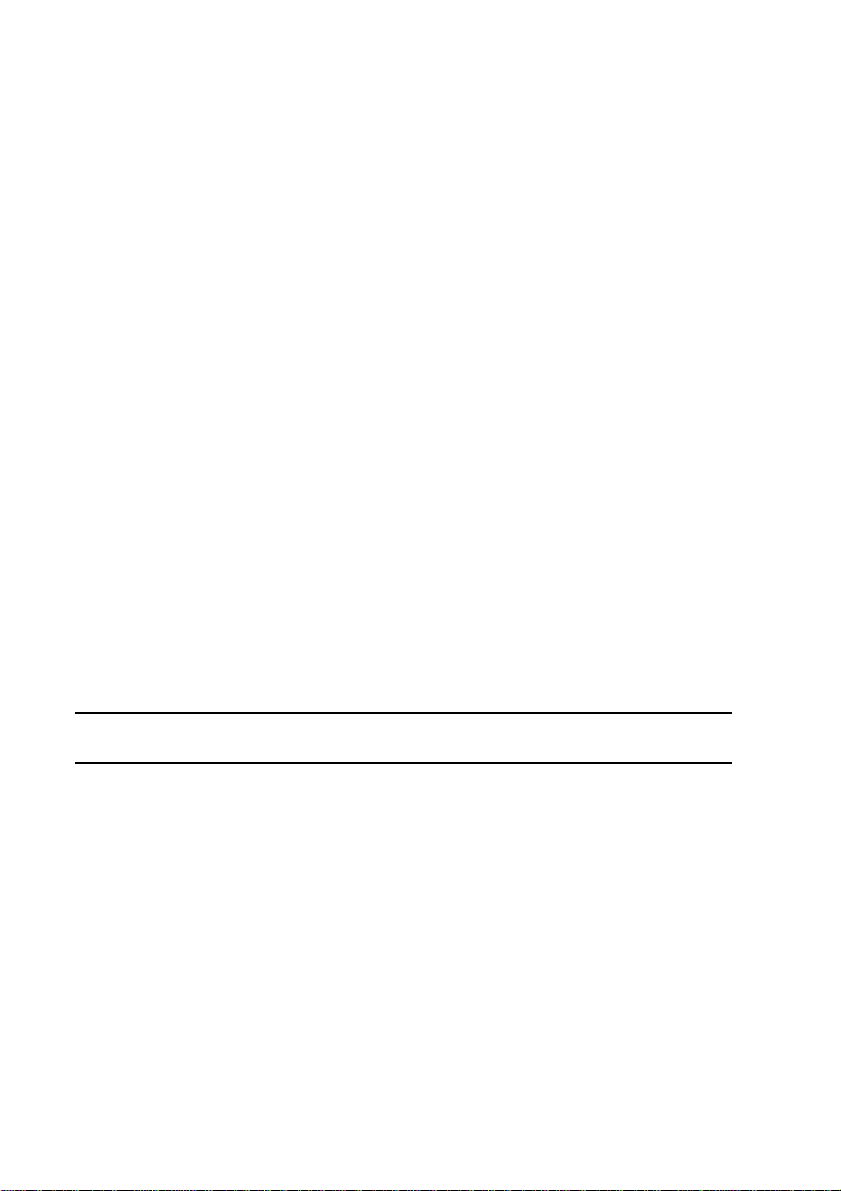
第1章 ご使用の前に
1.1 製品の特徴
本製品はFireWire接続に対応した、外付け型 DVD±R/RW ユニットです。Macintosh
に対応したソフトウェアを付属し、DVD+R 2層,DVD+R 1層,DVD+RW,DVD-R,DVD-
RW、CD-R、CD-RWの各メディアへの書き込みに対応しています。本製品の主な特徴
は以下の通りです。
○ DVD+R2層メディアへの書き込みに対応しています。2層メディアは記録可能容量が8.5GB と大
容量ですので長時間映像の録画や、PCデータのバックアップなどの用途に最適です。
○ 高速記録対応DVD メディアを使用することにより、DVD+R 1層メディア/DVD-R メディアへの
8倍速書き込みDVD+RWメディア /DVD-RWメディアへの4倍速書き込みが可能です。もちろん
CD-Rメディア/CD-RWメディアへの高速書き込みにも対応しています。
本製品で書込み可能なメディアは、以下の9 種類となります。
・2層 DVD+R メディア :2.4 倍速書き込み
・1層 DVD+R メディア :8倍速書き込み
・DVD+RWメディア :4倍速書き換え
・DVD-Rメディア :8倍速書き込み
・DVD-RWメディア :4倍速書き換え
・CD-Rメディア :24倍速書き込み
・CD-RWメディア :24倍速書き換え
・DVD-ROM メディア :最大8 倍速読み込み
・CD-ROMメディア :最大 24倍速読み込み
・ 対応するメディアおよび書き込み速度は、「1.2 メディアについて」をご参照ください。
○ データ CD-ROMアクセス時には、最大24倍速のCD-ROMドライブとして使用することができま
す。また、CD-Rメディアには最大24 倍速で書き込み、CD-RWメディアには最大24倍速で書き
換えが行えます。
○ Macintosh用ライティングソフトウェアに、ロキシオ社製の「Toast 6 Lite」(Mac OS X 環境用)
と「Toast 5 Lite」(Mac OS 9環境用)を付属しています。
○ バスパワーに対応していますので、パソコンに接続すると、FireWireポートから供給される電源
で動作が可能です(※)。
※ バスパワーで動作するためには、パソコン側のFireWire ポートも本製品と同じ形状(6ピンタイ
プ)でなければいけません。
○幅145mm×高さ 24mm×奥行き160mm のコンパクトサイズなので、持ち運びに便利で設置に場
所を選びません。
--6--
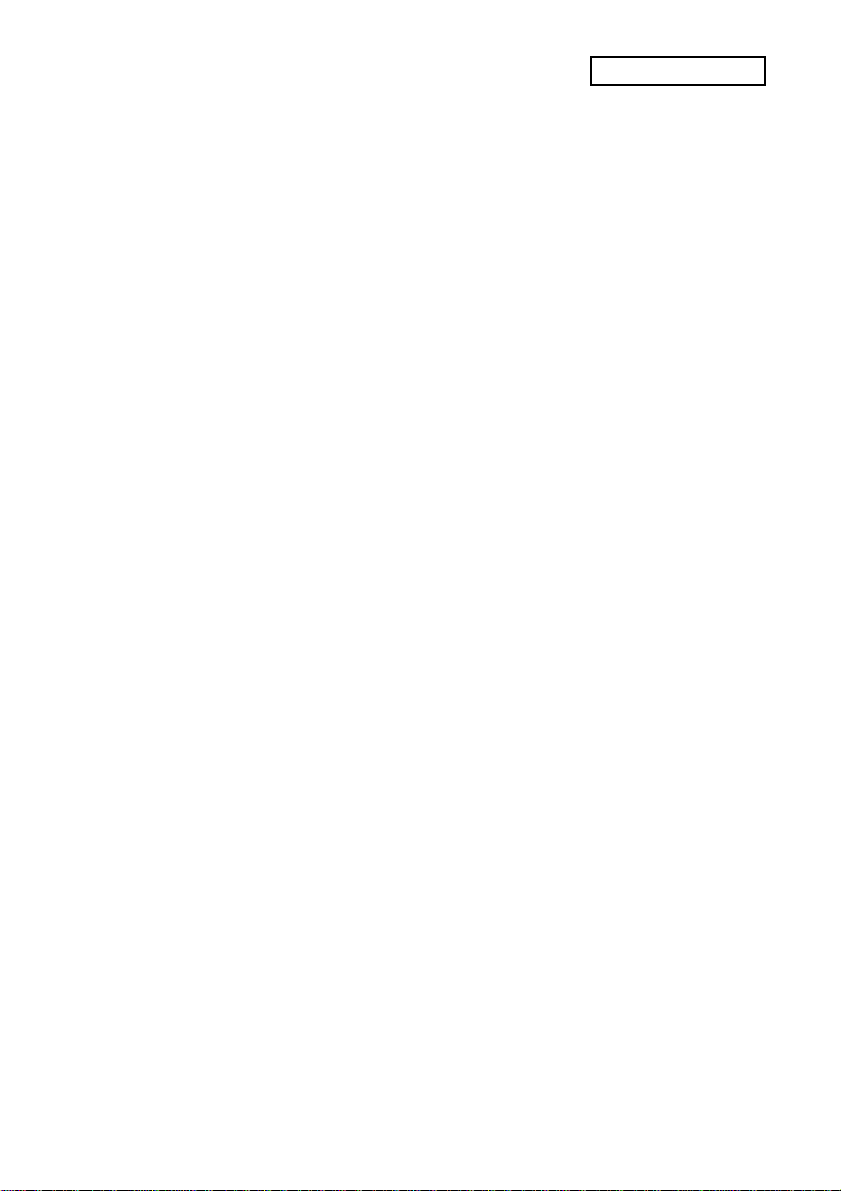
第1章 ご使用の前に
○ ディスクローディング方式にスロットローディング方式を採用していますのでメディアのセットが
簡単・確実に行えます。
○ 市販の DVDビデオ再生時は自動的に回転速度を落す静音機能を搭載。また、ファンレスタイプで
すので、製品を使用する際に発生する騒音が最低限に抑えられ、パソコン上でDVDビデオを快適
に鑑賞することができます。
使用上の注意事項
・ SuperDrive/コンボドライブ/DVD-ROMドライブのいずれかが搭載されていない機種の場合、
DVD ビデオの再生を行うことはできません。
・ DVDビデオの作成は Mac OS X(10.2 以降)の環境で行う必要があります。Mac OS 9の環境で
はDVD ビデオの作成、DVD+R 2層メディアへの書き込みはできません。
・ 本製品は DVD+R メディアへの書き込み・読み込みに対応したドライブを採用しておりますが、
Mac OS X 10.2.8以前の環境では、記録されたデータを読み込むことができません。
・ 市販されているDVDビデオタイトルをバックアップすることはできません。
・ 著作権保護機能(CSS、CPPM、CPRM等)やコピー防止機能(COPY CONTROL CD等)が付
加されているメディアは複製できません。
・ 市販の DVD プレーヤーの中には、DVD+R、DVD+RW、DVD-R 、DVD-RWメディアに対応して
いないものもあります。本製品で作成したDVDビデオが再生可能かどうかは、ご使用のDVD プ
レーヤの取扱説明書をご参照ください。
・ DVDメディアにはラベル等を貼付しないでください。メディアが偏重心を起こし、正常に読み込
めなくなる場合があります。
. 本製品で作成するDVDビデオのリージョンコードは「ALL」となります。また、本製品はフェー
ズ2仕様のドライブであるため、本製品で再生できるDVDビデオは、リージョンコード「2」を 含
むもの、もしくは「ALL」のものに限定されます。
・ Toast 6 Liteで作成するDVD ビデオには、登録できるタイトルは2 つまでに制限されます。
・ VRモードで録画された DVD-RWメディアを、読み込むことはできません。
--7--
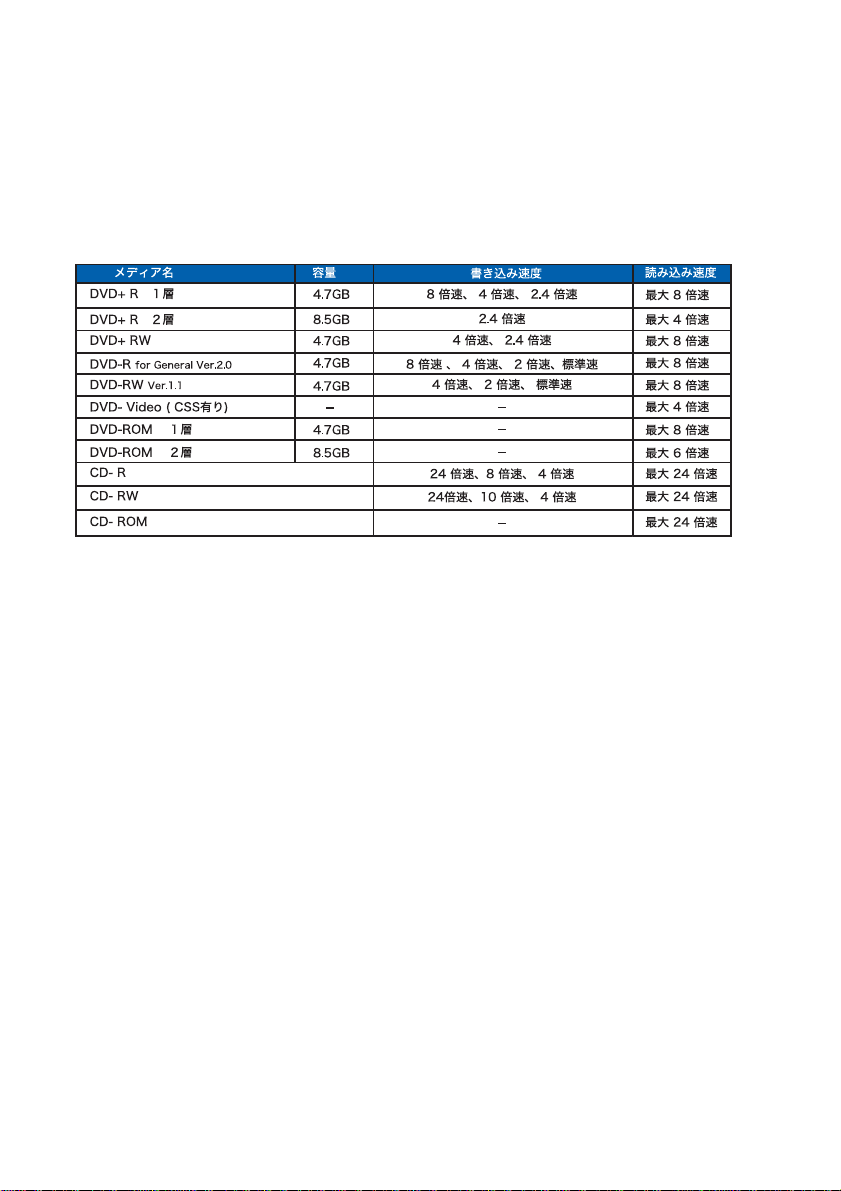
1.2 メディアについて
使うことができるメディア
− その用途では使用できません
※ Mac OS 9 環境では DVD+R 2 層 メディアへの書き込みを行うことはできません。
※ 本製品は8cmメディアや名刺型メディアなど特殊な形状をしたメディアには未対応です。
これらのメディアはご使用にならないでください。
※ DVD/CD メディアへ書き込みを行う際、ドライブ側ではベリファイを行いません。デー
タの書き込みを行った後は念のため読み込みを行って、メディアに正しくデータが書き
込まれていることをご確認ください。
※ DVD-RAM メディアはご使用になれません。
--8--
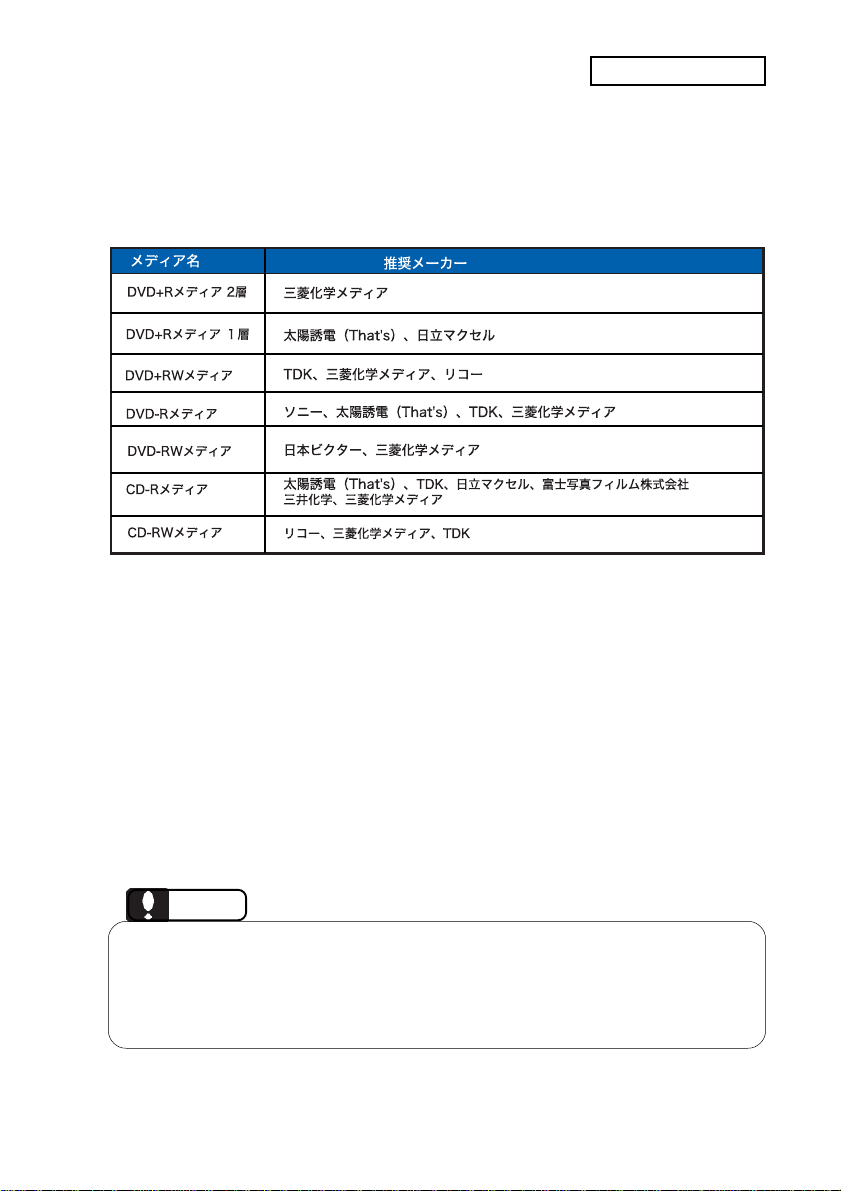
第1章 ご使用の前に
推奨メディア
本製品での書き込みには、以下の各社から発売されているメディアをご使用ください。こ
れ以外のメディアに関しては、弊社での保証はいたしかねます。
※ DVD+Rメディアへの8 倍速書き込みには、高速記録対応DVD+Rメディア「DVD+R Ver.1.2」が必要
です。
※ DVD+Rメディアへの 4倍速書き込みには、高速記録対応DVD+R メディアが必要です。
※ DVD+RWメディアへの 4 倍速書き込みには、高速記録対応 DVD+RWメディア 「DVD+RW Ver.1.2」
が必要です。
※ DVD-Rメディアへの 8倍速書き込みには、高速記録対応 DVD-R メディア「8X-SPEED DVD-R Revi-
sion 3.0」が必要です。
※ DVD-Rメディアへの 4倍速書き込みには、高速記録対応DVD-R メディアが必要です。
※ DVD-RWメディアへの4 倍速書き込みには、高速記録対応DVD-RW メディア「4X-SPEED DVD-RW
Revision 2.0」が必要です。
※ DVD-RWメディアへの 2倍速書き込みには、高速記録対応DVD-RW メディアが必要です。
※ CD-RWメディアへの24 倍速/ 10倍速書き込みには、Ultra Speed+タイプまたはUltra Speedタイプ
のCD-RWメディアが必要です。
ご注意
・DVDメディア、CDメディアともに書き込みの際には書き込みを行うソフトウェアから
指定する書き込み速度と同じか、それ以上の速度に対応したメディアをご使用ください。
・DVDメディアにはラベルなどを貼り付けないでください。メディアが偏重心を起こし、
正常に読み取れなくなる場合があります。
--9--

1.3 各部の名称
本製品前面
イジェクトボタン
パソコンで本製品を使用していないとき
に、メディアをスロットから排出する際
に使用します。
アクセス表示ランプ
本製品に対してアクセスが行われると、
オレンジ色に点灯します。
スロット
メディアをセットする部分です。
--10--
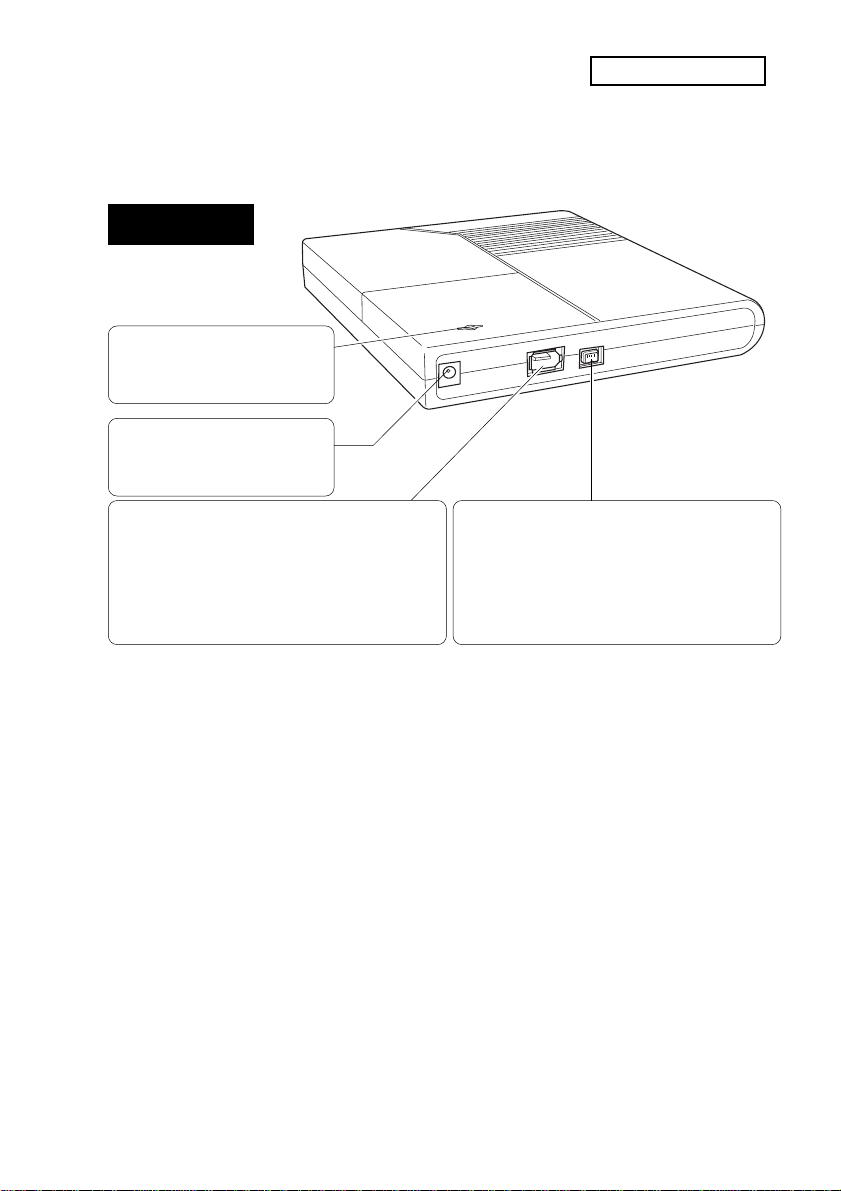
本製品背面
電源表示ランプ
本製品に電源が供給されてい
るときに緑色に点灯します。
電源コネクタ
付属のACアダプタのプラグ
を接続します。
第1章 ご使用の前に
FireWireコネクタ(6ピン)
付属のFireWireケーブル(6ピン -6ピン)を使
用して本製品とパソコン本体のFireWire ポー
ト、増設FireWire機器と接続します。
本製品をバスパワーで動作させるためには、必
ずこのコネクタへ接続します。
FireWireコネクタ(4ピン)
6ピン−4ピンタイプのFireWireケーブルを使
用して、パソコンまたは増設FireWire機器と
接続する場合はこのコネクタを使用します。
(例えば4ピン−4ピンタイプの(DVカメラ等)
を接続する場合等にもご使用になれます。)
--11--
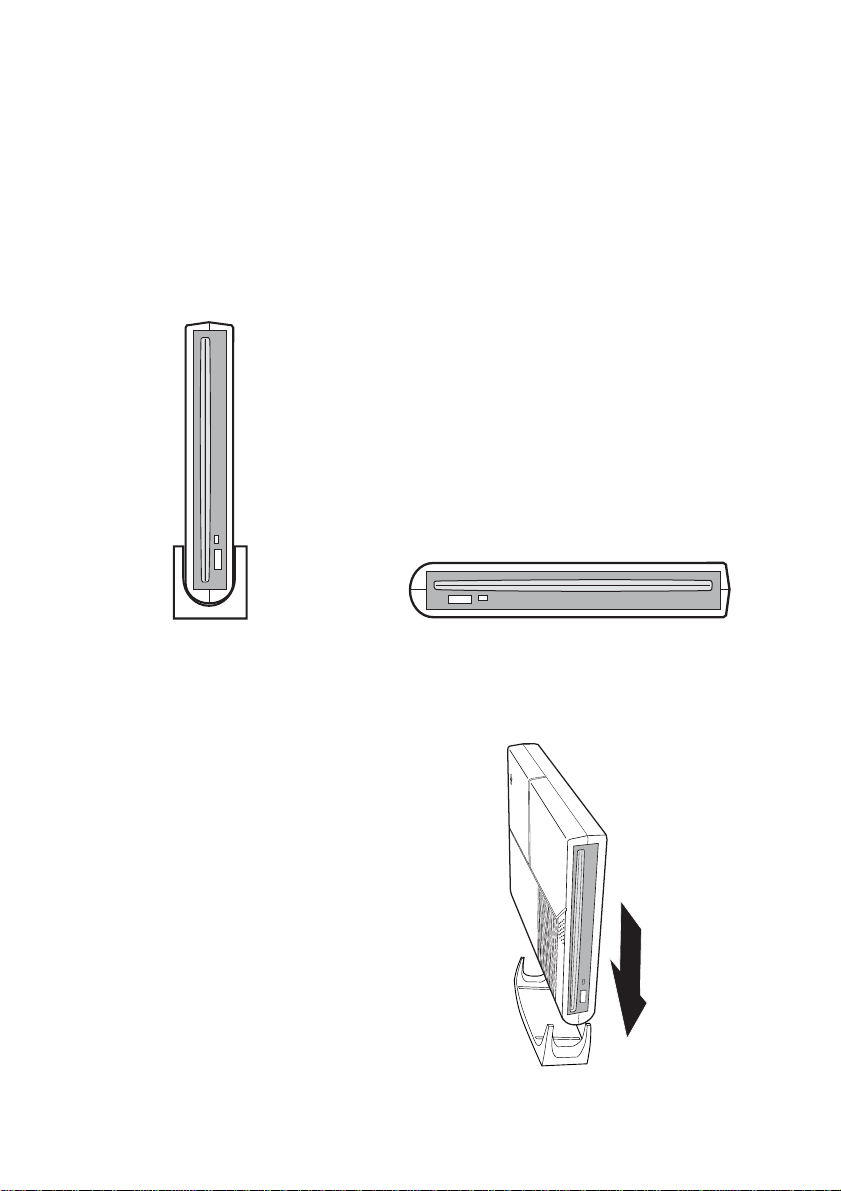
1.4 設置方向について
本製品は縦置き、横置きのどちらでも使用することができますが、それぞれ以下
のような方向で設置してください。間違った方向で設置すると、トラブルの原因と
なる場合があります。
縦置きで使用する場合 横置きで使用する場合
○ 横置きの場合は、ゴム足が貼付してある面
を下にしてください。
○ 縦置きの場合は、設置時、付属のスタンド
をご使用ください。(右図参照)
--12--

第1章 ご使用の前に
1.5 メディアの取り扱いについて
●正しい取り扱いをしないと、データの書き込みが正常に行われない、すでに記録されてい
るデータが損なわれる、ドライブが故障する等の障害が発生する場合があります。
●メディアの取り扱いについては、本ハードウェアマニュアルやご使用のメディアの取扱説
明書をよくお読みの上ご使用ください。
●メディアの記録面に、指紋や汚れ、ほこり、傷などがつくと、記録済みのデータが読めな
くなったり、記録できなくなる場合があります。
●本製品の使用、または故障により生じたデータの損失ならびに、その他直接、間接の損害
につきましては、弊社は一切の責任を負いかねますので、あらかじめご了承ください。
タイプのメディアは使用しないでください。タイプのメディアは使用しないでください。
8cm
タイプのメディアは使用しないでください。
タイプのメディアは使用しないでください。タイプのメディアは使用しないでください。
● 本製品では8cm タイプのメディアや、名刺サイズなどの規格外のメディアには対応しておりませ
ん。このようなメディアをセットしないでください。故障の原因となります。
次のような場所には置かないでください。次のような場所には置かないでください。
次のような場所には置かないでください。
次のような場所には置かないでください。次のような場所には置かないでください。
●ゴミやほこりの多い場所。
●温度、湿度の高い場所、直射日光が当たる場所。
●温度差の激しい場所。(結露が生じます)
取扱い上のお願い取扱い上のお願い
取扱い上のお願い
取扱い上のお願い取扱い上のお願い
● メディアをケースから取り出すときは、中心部を押さえて取り出してください。ケースへ収めると
きはメディアのラベル印刷面を上から押さえて入れてください。
● メディアは指でメディア中央の部分の穴の部分と外側の部分をはさむようにして持ってください。
● メディアの記録面には触らないでください。メディアは印刷されていない方が記録面となります。
● メディアの表面はゴミやほこり、指紋などで汚したり傷つけたりしないでください。
また、落としたり曲げたり、紙を貼ったりしないでください。(書き込み速度が低下したり、記録
したデータが読めなくなる原因となります。)
● メディアの印刷面になるタイトル欄に文字などを書込む場合は、必ず柔らかい油性のフェルトペン
を使用してください。ボールペン、鉛筆などの先の固いものは、使用しないでください。
● メディアが汚れた場合は、市販の専用クリーナーでクリーニングをしてください。ベンジン、シン
ナーや静電気防止剤入りのクリーナー等、指定以外のものは使用しないでください。
● キズや汚れからメディアを保護するために、未使用時は短時間であっても必ず保護ケースに収めて
ください。
● メディアを落としたり、重ねたり、また、メディアに物を乗せたり、衝撃を与えたりしないでくだ
さい。メディアに無理な力を加えると、データの信頼性を保てなくなります。
● メディアのドライブへのセット方法は「メディアのセットと取り出し」をご参照ください。
--13--

第2章 Mac OS X環境で使用する場合
ここではMac OS X環境で本製品を使用する方法についてご説明いたします。
2.1 ソフトウェアのインストール
本製品を接続する前に以下の手順で、付属の「Toast 6 Lite」をインストー
ルしてください。
Macintoshのシステムを起動して、CD-ROMドライブに本製品付属の「Toast
11
1
11
6 Lite」CD-ROM をセットしてください。
デスクトップにマウントされたCD-ROMアイコンをダブルクリックしてくだ
22
2
22
さい。
以下の画面が表示されます。「Toast 6 Lite」と書かれたアイコンを、起動ド
33
3
33
ライブの「アプリケーション」フォルダにドラッグ&ドロップでコピーしてく
ださい。
このアイコンを起動ドライブ
の「アプリケーション」フォル
ダにドラッグ& ドロップ
参考:
※ Toast 6 Lite の使用方法はこのフォルダ内に保存
されている「Toast 6 Lite クイックスタートガイ
ド」をご参照ください。
--14--

第2章 Mac OS X環境で使用する場合
44
4
44
55
5
55
66
6
66
起動ドライブの「アプリケーション」フォルダにコピーした「Toast 6 Lite」
をダブルクリックして、Toast 6 Liteを起動してください。
ウィザードが起動しますので、内容を確認し、「続ける」ボタンをクリッ
クしてください。
内容を確認し、「続ける」
をクリック
6-1
「エンドユーザー使用許諾契約書」が表示されますので、内容ご熟読の上、
「続ける」ボタンをクリックしてください。
内容を確認し、「続ける」
をクリック
6-2
同意確認の画面が表示されます。「同意する」をクリックしてください。
「同意する」をクリック
※「同意しない」ボタンをクリックした場合には、Toast 6 Liteはそのま
ま終了してしまいます。
--15--

2.1 ソフトウェアのインストール
「ユーザー登録」画面が表示されますので、ユーザ名などを入力後、「続ける」
7
ボタンをクリックしてください。
1.ユーザ名などを入力
2.「続ける」ボタンをクリック
「デジタルハブ」画面が表示されます。「ブランクCDを挿入した後、Toastを
8
立ち上げる」「ブランクDVDを挿入した後、Toastを立ち上げる」にチェッ
クが入っていることを確認し、「続ける」ボタンをクリックしてください。
1. チェックが入っていることを
確認
2.「続ける」ボタンをクリック
※両方にチェックが入っていると、ブランクのDVD/CDメディアをセットし
た際に、自動的にToast 6 Liteが起動するように設定されます。必要のな
い場合はチェックを外します。
ポイント
ここで行った「デジタルハブ」設定は、「システム環境設定」内「ハードウェ
ア:CDと DVD」で変更することが可能です。
--16--

第2章 Mac OS X環境で使用する場合
「Toast 6 Titanium」画面が表示され、設定は終了になります。「終了」ボ
9
タンをクリックするとToast 6 Lite が起動し、DVD/CD メディアへの書き
込みが可能になります。
終了ボタンをクリック
以上でソフトウェアのインストールは終了です。いったんToast 6 Lite を終了
しCD-ROM をドライブから取り出しておいてください。次に本製品の接続を行
います。「2.2 接続方法」へお進みください。
ポイント
「Toast 6 Lite」を Dock に登録しておけば、簡単にアプリケーションを起動させ
ることが可能です。
--17--

2.2 接続方法
本製品は、コンピュータのFireWireポートからバスパワーで電源供給を受け使
用する方法と、付属のACアダプタを使用してACアダプタから電源の供給を受
け使用する方法の2通りの接続方法があります。
※ FireWireポートの配置は、ご使用のMacintoshシリーズにより異なります。接
続の前にコンピュータに付属のマニュアル等でご確認ください。
バスパワー接続で使用する場合バスパワー接続で使用する場合
バスパワー接続で使用する場合
バスパワー接続で使用する場合バスパワー接続で使用する場合
付属のFireWireケーブル
バスパワーで使用する場合は、上図のように付属のFireWireケーブルを使
用して、コンピュータのFireWireポートと本製品のFireWire コネクタ(6ピ
ン)を接続してください。接続はコンピュータの電源がON の状態でも OFF
の状態でも構いません。
※ Macintosh 環境の場合、通常はこの接続方法で問題なく動作します。ただし、
コンピュータ側のUSB ポートなど
している場合は、している場合は、
している場合は、
している場合は、している場合は、
付属の付属の
付属のAC
付属の付属の
他のポートでバスパワー対応の機器を使用他のポートでバスパワー対応の機器を使用
他のポートでバスパワー対応の機器を使用
他のポートでバスパワー対応の機器を使用他のポートでバスパワー対応の機器を使用
アダプタを併用する必要があります。アダプタを併用する必要があります。
アダプタを併用する必要があります。
アダプタを併用する必要があります。アダプタを併用する必要があります。
--18--

第2章 Mac OS X環境で使用する場合
アダプタを併用する場合アダプタを併用する場合
AC
アダプタを併用する場合
アダプタを併用する場合アダプタを併用する場合
1. 付属の AC アダプタで
電源コンセントと接続
2. 付属のFireWireケーブルで
コンピュータと接続
この場合は、はじめに付属のACアダプタを使用して本製品の電源コネクタ
とAC100Vのコンセントを接続し、次に付属のFireWireケーブルを使用して、
コンピュータのFireWireポートと本製品のFireWireコネクタ(6 ピン)を接
続してください。接続はコンピュータの電源がONの状態でもOFFの状態で
も構いません。
※ 本製品には4 ピンのFireWireコネクタも搭載されておりますが、通常は6ピン
のポートを使用し、4ピンのコネクタはFireWire機器を増設する場合にご使用
ください。このコネクタはバスパワーには未対応ですので、増設する機器は電
源コネクタなどから電源の供給を受けるようにしてください。
ご注意
・複数のFireWire機器を使用している場合、他の機器が動作しているときに本
製品を接続するのはやめてください。トラブルの原因となります。
・複数のFireWire機器を接続したい場合は、「4.3 FireWire 機器の増設に
ついて」をご参照ください。
・本製品をバスパワーで使用する場合、パソコン側の電源供給は必ず AC100V
の電源コンセントから受けてください。内部バッテリーから電源の供給を受
けている状態で本製品を使用すると、通常予想されるバッテリー消費時間よ
りも早くバッテリーが消費されるため、結果的に書き込み・読み中に電源が
なくなり、エラーが発生する可能性があります。
・4ピンのFireWireコネクタを使用してパソコンに接続する場合は、必ず付属
のACアダプタを併用してください。
--19--

2.3 接続結果の確認
ここまでの作業が終了したら以下の手順で本製品が正しく認識されているかを確認してく
ださい。
「2.1 ソフトウェアのインストール」でインストールした Mac OS X 用ライティ
ングソフトウェア「Toast 6 Lite」を起動してください。メニューバーの「レコーダ」よ
り「レコーダ設定」を選択してください。「レコーダ設定」ウィンドウが表示されますの
で、「基本設定」タブ内のレコーダの欄で本製品のドライブ名「Pioneer DVD-RW DVR-
K04L」があれば、本製品は正常に認識されています。「Pioneer DVD-RW DVR-K04L」
を選択して「OK」ボタンをクリックしてください。これで本製品が「Toast 6 Lite」で
書き込みドライブに設定されます。
1.選択
2.確認
--20--

第2章 Mac OS X環境で使用する場合
2.4 メディアのセット/取り出しについて
○メディアをセットするときは、本製品の電源がON になっている状態でメディアをタイ
トルなどが印刷されている面を上にしてスロットに挿入してください。
メディアを半分以上押し込むと、自動的に格納されメディアがセットされます。
メディアを取り出す際はデスクトップ上で本製品のアイコンをゴミ箱に重ねてください。
タイトル面を上にします。
これくらいまで押し込むと、
自動的に格納されます。
ご注意
・本製品は8cmメディアや名刺タイプなどの規格外のメディアは対応しておりません。
これらのメディアは使用しないでください。
・メディアをセットしたまま本製品を移動すると、メディアを損傷する場合がありま
す。損傷を避けるために、本製品の電源を切るときにはメディアがセットされていな
いことを確認してください。
・DVD メディアにはラベルを貼付しないでください。
・メディアにゴミやホコリが付着しているとエラーの原因になりま
す。メディアの書き込みを行う際には、市販のダストクリーナで
エアを吹き付けて、メディアの清掃を行ってください。
ダストクリーナ
--21--

2.5 Mac OS X でご使用の際のヒント
■DVDビデオを作成する場合
DVDビデオを作成するには、映像素材の取り込み、オーサリング、メディアへ
の書き込みの順に作業を行う必要があります。
1. 映像素材の取り込み
DV カメラなどから映像素材をデータとして取り込むには、アップルコン
ピュータ社製ソフトウェア「iMovie」をご使用ください。
2. オーサリング、メディアへの書き込み
オーサリング(取り込んだ映像素材を並べ替えたり、効果を与える作業)か
ら、書き込みまでは本製品に付属のソフトウェア「Toast 6 Lite」を使用し
て行います。
※ Toast 6 Lite の使い方については、Toast 6 Lite のクイックガイドをご参照く
ださい。
■データの書き込み
データの書き込みは、本製品に付属のソフトウェア「Toast 6 Lite」を使用し
ます。
「Toast 6 Lite」では、「データ DVD」「データCD の作成」「オーディオCD
の作成」「CD のバックアップ」を行うことができます。
※ Toast 6 Lite の使い方については、Toast 6 Lite のクイックガイドをご参照く
ださい。
■再生
DVD ビデオおよび音楽 CD の再生は、アップルコンピュータ社純正のソフト
ウェアが使用可能です。
○ DVD プレーヤ :DVDビデオ再生ソフトウェア
○ iTunes :音楽CD再生ソフトウェア
※SuperDrive/コンボドライブ/DVD-ROMドライブのいずれかが搭載されていな
い機種の場合、DVDビデオの再生を行うことはできません。
※ iTunes を使って音楽 CD の作成を行うことはできません。
--22--

第2章 Mac OS X環境で使用する場合
2.6 本製品を取り外す場合は
本製品はインターフェースとしてFireWireを採用しているため、ホットプラグ(パ
ソコン本体の電源がON の状態での取り付け・取り外し)が可能です。しかし、これは
「いつでも取り外して良い」という意味ではありません。取り外しの際は、以下の点に
ご注意ください。
・ 書き込みを行うソフトウェアが起動しているときに、本製品を取り外してはい
けません。取り外しはソフトウェアを終了してから行ってください。
・ DVD/CDメディアをマウントしている状態では取り外しを行わないでください。
取り外しを行う前に、本製品からメディアを取り出しておいてください。
・ 本製品や併用している機器のアクセス中に取り外してはいけません。
・ パソコン本体がスリープ状態になっているときは取り外しを行わないでください。
--23--

第3章 Mac OS 9環境で使用する場合
3.1 ソフトウェアのインストール
本製品を接続する前に以下の手順で、付属の「Toast 5 Lite」をインストー
ルしてください。
Macintoshのシステムを起動して、CD-ROM ドライブに本製品付属の
1
「Toast 5 Lite」CD-ROMをセットしてください。
デスクトップにマウントされたCD-ROMアイコンをダブルクリックしてく
2
ださい。
右の画面が表示されます。「Toast Lite x.x.x Installer」と書かれたアイコン
3
をダブルクリックしてください。
このアイコンをダブル
クリック
※ x.x.x. の部分にはソフトウェアのバージョンが表示されます。
以下の画面が表示されます。「続ける」ボタンをクリックしてください。
4
「続ける」をクリック
--24--

第3章 Mac OS 9 環境で使用する場合
「使用権許諾契約書」の画面が表示されます。内容をご確認の上、「同意」ボ
5
タンをクリックしてください。この画面は、一番下までスクロールしなけ
れば「同意」ボタンが有効になりません。
1. 内容を確認しながら
スクロールしていき
ます
2. 「同意」ボタンが有効になるので、
確認後、同意する場合は「同意」を
クリック
※ここで「同意しない」をクリックするとインストールが中止されます。
以下の画面が表示されます。「インストール」ボタンをクリックしてくださ
6
い。
「インストール」をクリック
インストールが実行され、終了すると以下の画面が表示されます。「終了」
7
ボタンをクリックしてください。
「終了」をクリック
以上でソフトウェアのインストールは終了です。いったんToast 6 Lite
を終了しCD-ROMをドライブから取り出しておいてください。次に本製品
の接続を行います。「3.2 接続方法」へお進みください。
--25--

3.2 接続方法
本製品は、コンピュータのFireWireポートからバスパワーで電源供給を受け使
用する方法と、付属のACアダプタを使用してACアダプタから電源の供給を受
け使用する方法の2通りの接続方法があります。
※ FireWireポートの配置は、ご使用のMacintoshシリーズにより異なります。接
続の前にコンピュータに付属のマニュアル等でご確認ください。
バスパワー接続で使用する場合バスパワー接続で使用する場合
バスパワー接続で使用する場合
バスパワー接続で使用する場合バスパワー接続で使用する場合
付属のFireWireケーブル
バスパワーで使用する場合は、上図のように付属のFireWireケーブルを使
用して、コンピュータのFireWireポートと本製品のFireWire コネクタ(6ピ
ン)を接続してください。接続はコンピュータの電源がON の状態でも OFF
の状態でも構いません。
※ Macintosh 環境の場合、通常はこの接続方法で問題なく動作します。ただし、
コンピュータ側のUSB ポートなど
している場合は、している場合は、
している場合は、
している場合は、している場合は、
付属の付属の
付属のAC
付属の付属の
他のポートでバスパワー対応の機器を使用他のポートでバスパワー対応の機器を使用
他のポートでバスパワー対応の機器を使用
他のポートでバスパワー対応の機器を使用他のポートでバスパワー対応の機器を使用
アダプタを併用する必要があります。アダプタを併用する必要があります。
アダプタを併用する必要があります。
アダプタを併用する必要があります。アダプタを併用する必要があります。
--26--

第3章 Mac OS 9 環境で使用する場合
アダプタを併用する場合アダプタを併用する場合
AC
アダプタを併用する場合
アダプタを併用する場合アダプタを併用する場合
1. 付属の AC アダプタで
電源コンセントと接続
2. 付属のFireWireケーブルで
コンピュータと接続
この場合は、はじめに付属のACアダプタを使用して本製品の電源コネクタ
とAC100Vのコンセントを接続し、次に付属のFireWireケーブルを使用して、
コンピュータのFireWireポートと本製品のFireWireコネクタ(6 ピン)を接
続してください。接続はコンピュータの電源がONの状態でもOFFの状態で
も構いません。
※ 本製品には4 ピンのFireWireコネクタも搭載されておりますが、通常は6ピン
のポートを使用し、4ピンのコネクタはFireWire機器を増設する場合にご使用
ください。このコネクタはバスパワーには未対応ですので、増設する機器は電
源コネクタなどから電源の供給を受けるようにしてください。
ご注意
・複数のFireWire機器を使用している場合、他の機器が動作しているときに本
製品を接続するのはやめてください。トラブルの原因となります。
・複数のFireWire機器を接続したい場合は、「4.3 FireWire 機器の増設に
ついて」をご参照ください。
・本製品をバスパワーで使用する場合、パソコン側の電源供給は必ず AC100V
の電源コンセントから受けてください。内部バッテリーから電源の供給を受
けている状態で本製品を使用すると、通常予想されるバッテリー消費時間よ
りも早くバッテリーが消費されるため、結果的に書き込み・読み中に電源が
なくなり、エラーが発生する可能性があります。
・4ピンのFireWireコネクタを使用してパソコンに接続する場合は、必ず付属
のACアダプタを併用してください。
--27--
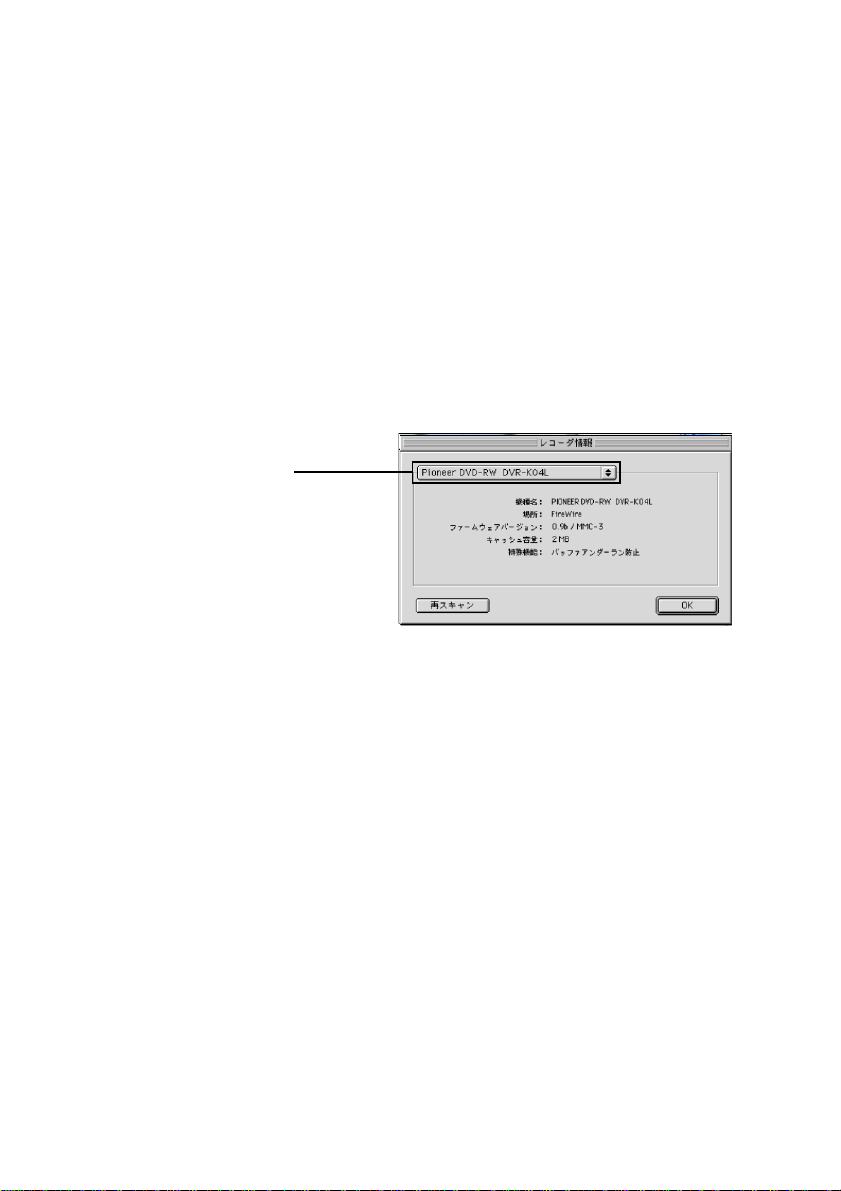
3.3 接続結果の確認
ここまでの作業が終了したら以下の手順で本製品が正しく認識されているかを確認してく
ださい。
「3.1 ソフトウェアのインストール」でインストールしたMac OS 9 用ライティ
ングソフトウェア「Toast 5 Lite」を起動して、メニューバーの「レコーダ」から「レ
コーダ情報」を選択し、「レコーダ情報」ウィンドウでポップアップメニューに本製
品のドライブ名「Pioneer DVD-RW DVR-K04L」」があれば、本製品は正常に認識さ
れています。「Pioneer DVD-RW DVR-K04L」」を選択して「OK」ボタンをクリック
してください。これで本製品が「Toast 5 Lite」で書き込みドライブに設定されます。
確認
--28--

第3章 Mac OS 9 環境で使用する場合
3.4 メディアのセット/取り出しについて
○メディアをセットするときは、本製品の電源がON になっている状態でメディアをタイ
トルなどが印刷されている面を上にしてスロットに挿入してください。
メディアを半分以上押し込むと、自動的に格納されメディアがセットされます。
メディアを取り出す際はデスクトップ上で本製品のアイコンをゴミ箱に重ねてください。
タイトル面を上にします。
これくらいまで押し込むと、
自動的に格納されます。
ご注意
・本製品は8cmメディアや名刺タイプなどの規格外のメディアは対応しておりません。
これらのメディアは使用しないでください。
・メディアをセットしたまま本製品を移動すると、メディアを損傷する場合がありま
す。損傷を避けるために、本製品の電源を切るときにはメディアがセットされていな
いことを確認してください。
・DVD メディアにはラベルを貼付しないでください。
・メディアにゴミやホコリが付着しているとエラーの原因になりま
す。メディアの書き込みを行う際には、市販のダストクリーナで
エアを吹き付けて、メディアの清掃を行ってください。
ダストクリーナ
--29--

3.5 Mac OS 9 でご使用の際のヒント
■データの書き込み
データの書き込みは、本製品に付属のソフトウェア「Toast 5 Lite」を使用し
ます。
「Toast 5 Lite」では、「データ DVD」「データCD の作成」「オーディオCD
の作成」「CD のバックアップ」を行うことができます。
※ Toast 5 Lite の使い方については、PDF形式の Toast 5 Lite のマニュアルをご
参照ください。
■再生
DVD ビデオおよび音楽 CD の再生は、アップルコンピュータ社純正のソフト
ウェアが使用可能です。
○ Apple DVD Player :DVDビデオ再生ソフトウェア
○ iTunes :音楽CD 再生ソフトウェア
※SuperDrive/コンボドライブ/DVD-ROMドライブのいずれかが搭載されていな
い機種の場合、DVDビデオの再生を行うことはできません。
※iTunes を使って音楽 CD の作成を行うことはできません。
ご注意
Mac OS 9環境は、DVDビデオの作成および2層DVD+Rへの書き込みには
対応しておりません。
--30--

第2章 Mac OS X環境で使用する場合
3.6 本製品を取り外す場合は
本製品はインターフェースとしてFireWire を採用しているため、ホットプラグ(パ
ソコン本体の電源がON の状態での取り付け・取り外し)が可能です。しかし、これは
「いつでも取り外して良い」という意味ではありません。取り外しの際は、以下の点に
ご注意ください。
・書き込みを行うソフトウェアが起動しているときに、本製品を取り外してはいけ
ません。取り外しはソフトウェアを終了してから行ってください。
・DVD/CDメディアをマウントしている状態では取り外しを行わないでください。
取り外しを行う前に、本製品からメディアを取り出しておいてください。
・本製品や併用している機器のアクセス中に、取り外してはいけません。
・パソコン本体がスリープ状態になっているときは取り外しを行わないでください。
--31--

第4章 補足事項
4.1 トラブルシューティング
●本製品がまったく認識されない。
・ ケーブルの接続に接触不良等がないかどうか確認してください。
・ 電源コードの接続やコンセントの状態に問題がないかどうかを確
認してください。
・使用OS のバージョンに問題はありませんか?
・ 本製品をハブ経由で接続している場合は、パソコンのポートに直
接接続して試してみてください。
●本製品がライティング・ソフトウェアから認識されない。
・ ソフトウェアを起動してから、本製品を接続しませんでしたか?
本製品は必ずソフトウェアを起動する前に接続してください。
・ ライティングソフトウェアは最新版のものを使用していますか?
同じソフトウェアでもバージョンが古いと本製品に対応していな
い場合があります。
●イジェクトボタンを押してもトレイが排出されない。
・ Mac OS X環境でご使用の場合は、「2.4 メディアのセット/
取り出しについて」をご参照ください。
・ Mac OS 9環境でご使用の場合は、「3.4 メディアのセット/
取り出しについて」をご参照ください。
●特定のDVD-ROMをアクセスできない。
・そのメディアはDVD+Rメディアではありませんか?DVD+Rメディ
アは Macintosh 環境では Mac OS X 10.3 以降でのみお使いになれ
ます。
・そのメディアは「2」以外のリージョンコードを持つDVDビデオ
ではありませんか? そのメディアは著作権者によって日本国内で
再生することを禁止されていますので、本製品で再生することはで
きません。
--32--

第4章 補足事項
●本製品で作成したDVDビデオが市販のDVDプレーヤー
で再生できない。
・市販の DVD プレーヤーの中には、DVD+R、DVD+RW、DVD-R、
DVD-RWメディアに対応していないものもあります。本製品で作
成したDVDビデオが再生可能かどうかは、DVDプレーヤに付属の
取扱説明書等でご確認ください。
●パソコン上でDVDビデオが再生できない。
・ SuperDrive/コンボドライブ /DVD-ROM ドライブを搭載していな
い機種では、本製品を使用してDVD ビデオの再生はできません。
・ ご使用のOSがMac OS 9の場合、DVDビデオ再生用のソフトウェ
アはインストールしていますか?本製品にはDVD再生用のソフト
ウェアは付属しておりません。DVD再生用ソフトウェアがない場
合、別途アップルコンピュータ社ホームページより入手していた
だく必要があります。
・ リージョンコード「2」以外のDVDビデオを再生しようとしてい
ませんか?これは日本以外の国を対象としたDVDビデオですの
で、本製品では再生できません。
・ リージョンコードの書き換えを行っていませんか?
●メディアの書き込み時にエラーが多発する。
・ 適切な使用環境で使用していますか? 本製品の使用環境につい
ては、「4.2使用環境について」をご参照ください。
●その他:ホームページについて
○ 弊社、およびロキシオジャパン株式会社ではインターネット上に
ホームページを開設しています。ホームページには最新情報が掲載
されている場合もありますのでご活用ください。
ロジテック株式会社
ホームページアドレス:http://www.logitec.co.jp/
ロキシオジャパン株式会社
ホームページアドレス:http://www.roxio.co.jp/
--33--

4.2 使用環境について
本節では本製品を使用する場合に必要なシステム環境(パソコン本体、メディアな
ど)の条件について説明します。必ずここに記載された環境条件下で本製品をご使用
ください。
■パソコン本体
アップルコンピュータ社
iMac(Flat Panel 以降) eMac
Power Mac G5 Power Mac G4 FW800
Power Mac G4 Mirrord Drive Doors
Power Mac G4 QuickSilver 2002
Power Mac G4 QuickSilver
Power Mac G4 Gigabit Ethernet
Power Mac G4 Digital Audio
Power Mac G4 AGP Graphics
Power Mac G4 Cube
iBook G4 iBook(Dual USB 以降)
PowerBook G4
※Power Mac G4 (PCI Graphics)は未対応です。
※SuperDrive/ コンボドライブ/DVD-ROM ドライブを搭載していない
機種では、DVDビデオの再生はできません。
■対応OS
Mac OS X 10.2以降
Mac OS 9.2.2
※全て日本語OSに限定されます。また、パソコン本体が対応していな
※DVD+R メディアの読み込みには、Mac OS X 10.3 以降の環境が必要
※ご使用の際は、スクリーンセーバーおよび省電力設定はOFFにして
い OSでは使用することができません。
です。
ご使用ください。
--34--

第4章 補足事項
■その他
本製品付属のソフトウェアを使用して、以下のメディアからの読み込み
を行うことはできません。
・VRモードで録画された DVD-RW メディア
※ すべてのPC 環境、およびDVD レコーダー/プレーヤー環境での再生
/記録互換性を保証するものではありません。
--35--

4.2 使用環境について
■Windows 環境での使用について
本製品は別途Windows 用ソフトウェアを購入することにより、FireWire
(IEEE1394)ポートを搭載したパソコンでの使用が可能です。
対応パソコン
本製品は各社のDOS/V パソコン、および NEC PC98-NX シリーズのうち、以
下の条件を満たす機種で使用することができます。
○ IEEE1394 ポートを搭載していること。
※ CPUやメモリ、ハードディスク内の必要空き容量などは、ご使用になるソフト
ウェア環境に準じます(できるだけ高速なCPU/大容量メモリ/大容量HDド
ライブを搭載した環境での使用を推奨します。
対応OS
Windows XP HomeEdition/Professional
Windows Me
Windows 98 Second Edition(*1 )
Windows 2000 Professional
*1 Second Edition でないWindows 98 は対象外となります。
また、マイクロソフト社のホームページよりIEEE1394アップデータを導入する
必要があります。詳しくはマイクロソフト社のホームページ内で「サポート技
術情報 242975 - W98SE: IEEE 1394 デバイス ドライバのアップデートについ
て」をご参照ください。
ご注意
・本製品は日本電気株式会社PC-9800 シリーズでは使用できません。
・最新の情報につきましては、弊社ホームページをご参照ください。
ロジテック株式会社
ホームページアドレス:http://www.logitec.co.jp/
--36--
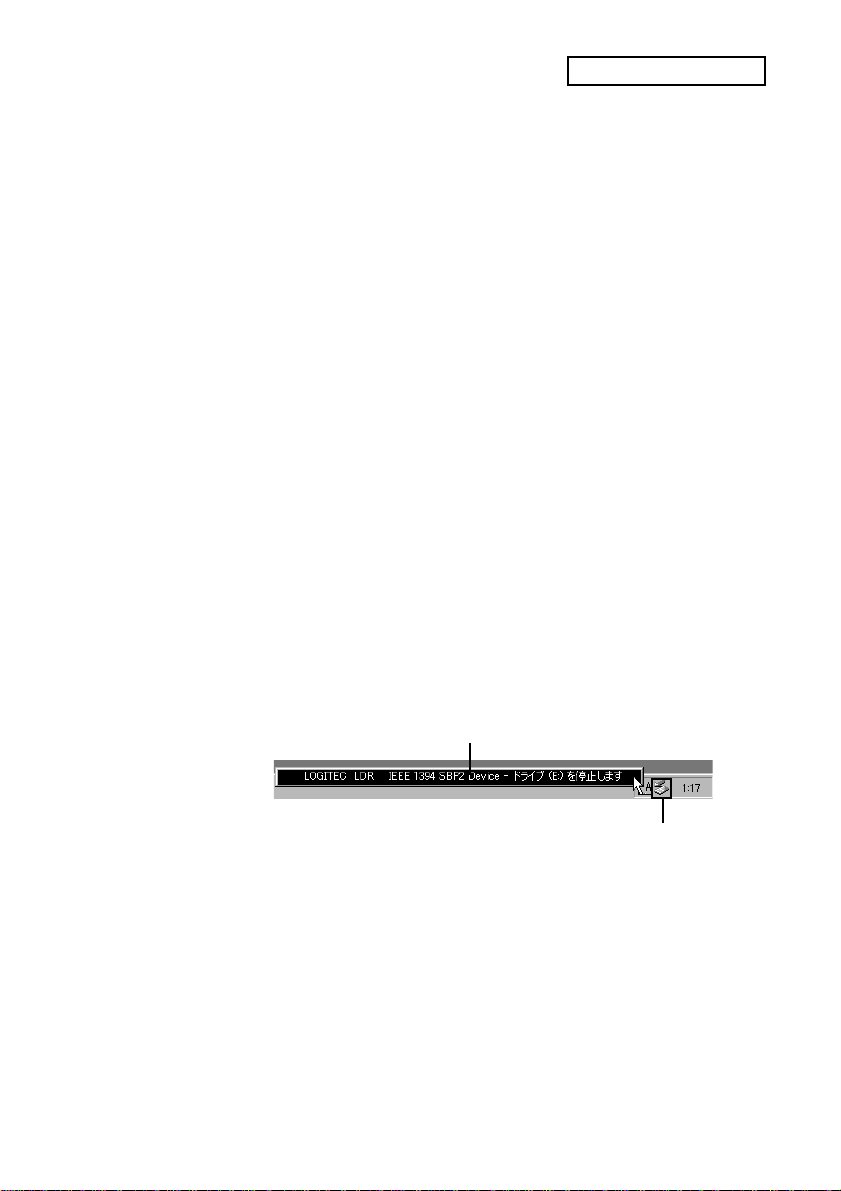
第4章 補足事項
■取り外しについて
本製品はインターフェースとして IEEE1394(FireWire)を採用しているため、
Windows環境でもホットプラグ(パソコン本体の電源が ON の状態での取り付け・取
り外し)が可能です。しかし、これは「いつでも取り外して良い」という意味ではあ
りません。本製品を取り外す場合は、以下のような点に注意してください。
・ 書き込みを行うソフトウェアが起動しているときに、本製品を取り外してはい
けません。取り外しはソフトウェアを終了してから行ってください。
・ 取り外しを行う前に、本製品からメディアを取り出しておいてください。
・ 本製品や併用しているIEEE1394機器へアクセス中に、取り外してはいけません。
※上記の点を確認の上、以下の手順でアンプラグ操作を行なってから、本製品の取り
外しを行ってください。(Windows 98 Second Editionでは、この操作を行うために
は、IEEE1394ドライバのアップデートが必要です。)
①本製品にセットされたメディアからアプリケーションやデータファイルが開かれて
いないことを確認してください。
②本製品を接続した状態では、タスクバーのシステムトレイに以下のようなアイコン
が表示されます。このアイコンをクリックして、さらに表示されるポップアップ項
目をクリックしてください。(ここで表示される項目の内容は使用 OSによって異な
ります。)
Windows 2000の例
この項目をクリック
このアイコンをクリック
Windows XPの場合
「LOGITEC LDR IEEE1394 SBP2 Device-ドライブ (E:)を安全に取り外
します。」
Windows Meの場合
「IEEE1394 CD-ROM - ドライブ(E:)の停止」
Windows 98 Second Editionの場合
「1394/USB CD-ROM - ドライブ(E:)の停止」
Windows 2000 の場合
「LOGITEC LDR IEEE1394 SBP2 Device-ドライブ(E:)を停止します」
--37--

4.2 使用環境について
ポイント
いずれの場合も「E:」は本製品のドライブ名ですので、環境によって異なります。
③デバイスを安全に取り外すことができることを示すウィンドウが表示されます。
「OK」ボタンをクリックしてください。
Windows 2000の例
ポイント
・このウィンドウに表示されるメッセージも使用OSによって異なります。
・Windows XPの場合は、「ハードウェアの取り外し」のフキダシが出て、自動的に
消えるので、特に操作をする必要はありません。
OK ボタンをクリック
④接続に使用しているケーブルを取り外し、本製品の電源をOFF にして、電源コー
ドをコンセントから抜いてください。
--38--

4.3 FireWire 機器の増設について
本製品のようにFireWire コネクタを2個装備しているFireWire 機器は
数珠つなぎ(デイジーチェーン型)に増設することができます。
第4章 補足事項
4.5m以下
パソコン本体
72m以下/16 台以下
このような接続を行う場合、一本のケーブルの長さは最大4.5m まで、
ケーブル長の合計は最大72m までに制限されます。また、FireWire 機器
の台数は16 台以下(パソコン本体を含まない)に制限されます。
ご注意
デイジーチェーン型に増設する場合、ホットプラグ(電源ON 状態での取
り外し)を行う機器は終端に接続してください。中間の機器をホットプラ
グで取り外すと、他の機器に影響を与える場合があります。
FireWireコネクタを複数装備したインターフェースボードや、FireWire
ハブを使用すると、接続を分岐させて「ツリー型」に増設することができ
ます。この場合も1本のケーブルは最大4.5m以下です。接続台数は62台
以下(パソコン本体を含まない)です。
IEEE1394機器
パソコン本体
4.5m以下
--39--
FireWire機器
FireWireハブ

4.3
FireWire
機器の増設について
また、ツリー型の場合、FireWire機器間で経由できるケーブルの本数に
最大16本という制限があります。例えば下図の「機器A」と「機器B」の
間には3本のケーブルが使用されています。このようにカウントしたとき
に、どの機器の間にも16本を越えるケーブルがあってはならないという
制限です。
機器A
1
2
ツリー型の接続では接続形態が複雑になりがちですが、接続の中にルー
プ(たどっていくと元に戻ってしまうような接続)があってはいけませ
ん。
これはダメ
どこか一本ケーブルを外せば
ループが解消されてOK!
また、接続の中にパソコン本体が2台以上あってはいけません。
機器B
3
これはダメ
どっちで使うのかはっきり決めてよ!
--40--

Memo
- 41 -

ハードウェア仕様
書き込み
速度
*1 *2
読み込み
速度
*1
記録方式
記憶容量
機種名
ローディング方式
バッファメモリ
バッファアンダーラン機能
インターフェース
コネクタ形状
ドライブメーカー
DVD+R2層
DVD+R1層
DVD+RW
DVD-R 8倍速/4倍速/2倍速/標準速
DVD-RW 4倍速/2倍速/標準速
CD-R
CD-RW 24倍速/10倍速/4倍速
DVD-ROM(1層) 最大8倍速
DVD-ROM(2層) 最大6倍速
DVDビデオ(CSS有り) 最大4倍速
DVD+R1層、DVD+RW 最大8倍速
DVD+R2層 最大4倍速
DVD-R、DVD-RW 最大8倍速
CD-ROM、CD-R、CD-RW 最大24倍速
DVD+R
DVD+RW
DVD-R
DVD-RW
CD-R
CD-RW
DVD+R2層
DVD+R1層
DVD+RW
DVD-R、DVD-RW
LDR-PC880F/M
スロットローディング方式
2MB
有り
IEEE1394a-2000
FireWireコネクタ6ピン×1
FireWireコネクタ4ピン×1
PIONEER
2.4倍速
8倍速/4倍速/2.4倍速
4倍速/2.4倍速
24倍速/8倍速/4倍速
SequentialRecording方式
MultiSession方式
RandomWrite方式
Discatonce方式
Incrementalrecording方式
MultiBorder方式
Discatonce方式
RestrictedOverwriting方式
IncrementalRecording方式
Trackatonce方式/Discatonce方式
Sessionatonce方式/Packetwrite方式
片面ディスクで8.5GB
片面ディスクで4.7GB以下
CD-R
CD-RW
80分ディスクで700MB以下
70分ディスクで650MB以下
- 42 -

DVD-ROM:150ms
CD-ROM:130ms
400Mbps
最大 10800KB/s
最大7900KB/s
最大 3600KB/s
最大 3600KB/s
フェーズ 2
「2」に設定済み
10℃〜35℃
20%〜80%
−10℃〜50℃
10%〜90%
AC100V±10% 50/60Hz
*5
*6
*7
最大データ転送速度 (I/F)
メディアとの最大
データ転送速度
DVD-ROM
関係
環境条件
*4
外形寸法 幅×高さ×奥行き 145×24×160mm
平均アクセスタイム
*3
DVD-ROM
DVD+R
DVD+RW
DVD-R
DVD-RW
*3
CD-ROM/CD-R
CD-RW
フェーズ
リージョンコード
動作時
保管時
入力電圧
消費電力 (定格) 8W
質量 400g
設置方向 水平/垂直
温度
相対湿度
温度
相対湿度
*1 DVDメディアは1385KB/sを標準速とし、CDメディアは150KB/sを標準速とします。
記載されている速度は全てUSB 2.0 (High-Speed)での使用時のものです。CDメ
ディアをUSB 1.1接続で使用する場合、書き込み・読み込みともに8倍速未満に制限
されます。
*2 設定速度に対応したメディアをご使用ください。
*3 理論値
*4 ただし、結露なきこと
*5 ACアダプタ含む
*6 横置き時、突起部を除く
*7 本体のみ
- 43 -

LDR-PC880F/M_V01
